Questa pagina offre una panoramica della distribuzione di visualizzazioni ed esplorazioni alle destinazioni di distribuzione integrate di Looker e a tutti i servizi integrati disponibili per la tua istanza di Looker. Per informazioni sulla pianificazione delle dashboard, consulta la pagina della documentazione relativa alla pianificazione e all'invio delle dashboard.
Looker Scheduler è il nome della finestra popup in cui puoi configurare le impostazioni per la distribuzione dei contenuti. Per le visualizzazioni dati, puoi utilizzare lo scheduler per inviare distribuzioni una tantum o ricorrenti. Le esplorazioni possono essere inviate solo come distribuzioni una tantum. Per pianificare una distribuzione ricorrente di contenuti delle esplorazioni, devi prima salvarli come visualizzazioni dati.
Se sei uno sviluppatore di Looker, devi disattivare la modalità sviluppatore per attivare queste opzioni di pianificazione.
Le opzioni di distribuzione a tua disposizione dipendono dalle autorizzazioni correlate che ti sono state assegnate dall'amministratore di Looker.
Aprire lo scheduler da una cartella
Per le esplorazioni, puoi aprire lo scheduler solo dal loro interno, non da una cartella.
Per aprire lo scheduler da una cartella o sottocartella, trova la cartella o la sottocartella contenente la dashboard che vuoi distribuire. Quando passi a una cartella, tutte le visualizzazioni dati e le dashboard contenute al suo interno vengono elencate nella visualizzazione elenco o nella visualizzazione griglia.
L'icona del calendario indica che hai pianificato almeno una distribuzione ricorrente per quel contenuto (nella visualizzazione griglia, devi passare il mouse sopra la miniatura del contenuto per vedere l'icona del calendario, se presente).
![]()
Nella visualizzazione elenco, puoi aprire lo scheduler in uno dei seguenti modi:
- Fai clic sull'icona del calendario di un elemento, se presente
- Fai clic sul menu con tre puntini in corrispondenza di un elemento e scegli Modifica pianificazione (se per l'elemento è già presente una pianificazione), Aggiungi pianificazione (se per l'elemento non è ancora presente una pianificazione) o Invia (per creare una distribuzione una tantum).
- Apri il contenuto, fai clic sul menu a forma di ingranaggio in alto a destra e scegli Pianifica (per le distribuzioni ricorrenti) o Invia (per le distribuzioni una tantum).
Nella visualizzazione griglia, puoi aprire lo scheduler in uno dei seguenti modi:
- Fai clic sull'icona del calendario di un elemento, se presente
- Apri il contenuto, fai clic sul menu a forma di ingranaggio in alto a destra e scegli Pianifica (per le distribuzioni ricorrenti) o Invia (per le distribuzioni una tantum).
Creare una distribuzione
Per creare una distribuzione dai contenuti di Looker, apri lo scheduler precedente facendo clic sul menu a forma di ingranaggio in alto a destra dei contenuti e scegliendo Pianifica (per le distribuzioni ricorrenti) o Invia (per le distribuzioni una tantum).
Per le pubblicazioni ricorrenti, il riquadro a sinistra dello strumento di pianificazione precedente mostra tutte le pianificazioni create per i contenuti ed evidenzia il titolo della pianificazione che stai creando o modificando. Il riquadro a sinistra elenca le pianificazioni in ordine cronologico inverso a partire dall'ultimo aggiornamento. Puoi duplicare o eliminare le pianificazioni esistenti facendo clic sull'icona Duplica o Elimina a destra della pianificazione.
Se è la prima pianificazione che crei per questi contenuti, nel pannello principale vengono visualizzate le opzioni di pianificazione impostate sui valori predefiniti. Puoi modificare questi valori in base alle tue esigenze. Se hai già creato uno o più programmi per questi contenuti, il riquadro principale mostra le impostazioni di programmazione salvate per il programma in cima all'elenco. Quindi:
- Per modificare le opzioni di una programmazione esistente, selezionala e cambia le opzioni in base alle esigenze. Al termine, fai clic su Salva tutto.
- Per creare pianificazioni aggiuntive per gli stessi contenuti, fai clic su Nuova e inserisci le impostazioni per la pianificazione aggiuntiva.
Al termine, fai clic su Salva tutto.
Le sezioni seguenti spiegano ogni impostazione di pianificazione.
Assegnare un nome alla distribuzione
Nel campo Assegna un nome alla pianificazione, inserisci un titolo univoco per la pianificazione. Il titolo verrà visualizzato nel riquadro a sinistra dopo che avrai salvato la pianificazione, nell'elenco delle pianificazioni che hai creato e nelle pagine di gestione della pianificazione nel riquadro Amministrazione.
A seconda della destinazione della distribuzione, il titolo potrebbe comparire anche in altri posti:
- Per le distribuzioni via email, il titolo viene utilizzato nella riga dell'oggetto e, se selezioni un formato che utilizza un allegato, come parte del nome file.
- Per i webhook, il titolo viene incluso nel payload, sotto il campo Titolo.
- Per le distribuzioni a bucket Amazon S3, il titolo viene utilizzato nel nome del file della distribuzione e nelle eventuali email di errore inviate. Il nome file della pubblicazione segue il formato
TITLE_TIMESTAMP_HASH, doveHASHè un identificatore casuale di sei caratteri eTIMESTAMPsegue il patternYYYY-MM-DDTHHMM(ad esempio, la parte del timestamp sarebbe simile a2019-05-31T0933per il 31 maggio 2019 alle 9:33). Il fuso orario del timestamp corrisponderà a quello della pianificazione dell'invio. - Per le distribuzioni a servizi integrati che generano un file allegato, il titolo viene incluso nel nome del file della distribuzione.
Per le distribuzioni via SFTP, il titolo viene incluso nel nome del file della distribuzione. Il nome file della pubblicazione segue il formato
TITLE_TIMESTAMP_TOKEN, doveTOKENè un identificatore casuale di sei caratteri eTIMESTAMPsegue il patternYYYY-MM-DDTHHMM(ad esempio, la parte del timestamp sarebbe simile a2019-05-31T0933per il 31 maggio 2019 alle 9:33). Il fuso orario del timestamp corrisponderà a quello della pianificazione dell'invio.Per le distribuzioni via SFTP, nel nome del file della distribuzione sono supportati solo i caratteri alfanumerici, i trattini bassi (_) e i trattini (-). Looker eliminerà tutti i caratteri diversi da
A-Z,a-z,0-9,_o-dal testo inserito nel campo Assegna un nome alla pianificazione.
Scegliere la destinazione della distribuzione
In base al modo in cui l'amministratore di Looker ha configurato le tue autorizzazioni, potresti non vedere tutte le destinazioni.
L'impostazione Dove devono essere inviati questi dati? potrebbe visualizzare diverse destinazioni come opzioni di distribuzione dei dati. Ogni destinazione offre diverse opzioni di distribuzione.
Le destinazioni includono:
- webhook
- Bucket Amazon S3
- SFTP
- Eventuali servizi integrati che l'amministratore di Looker ha abilitato per la tua istanza. L'elenco dei servizi disponibili per la distribuzione di visualizzazioni dati ed esplorazioni è consultabile nella sezione Opzioni di distribuzione per le integrazioni di terze parti di questa pagina.
Dopo che hai selezionato una destinazione per i dati, viene visualizzato un nuovo campo delle impostazioni in cui puoi aggiungere dettagli specifici sulla destinazione, ad esempio un indirizzo email o l'URL di un webhook.
Opzioni di distribuzione per l'email
Scegli Email nella sezione Dove devono essere inviati questi dati? I contenuti verranno distribuiti a un elenco di indirizzi email specificati da te.
Nella sezione A chi devono essere inviati, inserisci gli indirizzi email dei destinatari. Inserisci un singolo indirizzo email o più indirizzi separati da virgole e fai clic su Aggiungi.
A seconda delle impostazioni per l'istanza di Looker e delle autorizzazioni che ti sono state assegnate, potresti essere in grado di inviare email a indirizzi non associati ad alcun account utente nell'istanza di Looker. Queste email sono classificate come esterne. Per distribuire contenuti a utenti esterni, l'amministratore di Looker deve averti concesso le autorizzazioni per distribuire contenuti a utenti esterni o aver aggiunto i domini email di questi destinatari alla lista consentita dei domini email per i contenuti pianificati.
Se un destinatario è un altro utente Looker, questa persona vedrà l'opzione per collegarsi alla dashboard dall'email, a meno che l'amministratore di Looker non abbia impostato il criterio relativo ai dati inviati via email della tua istanza di Looker su Invia solo i dati o l'opzione Includi link sia deselezionata.
Se tutti i destinatari annullano l'iscrizione a una distribuzione via email pianificata, la pianificazione viene eliminata da Looker e dalle pagine di gestione della pianificazione per utenti e amministratori. Se un destinatario annulla l'iscrizione per conto di un gruppo email, nessun membro di quel gruppo riceverà distribuzioni via email pianificate.
Per saperne di più sulle distribuzioni via email, consulta la sezione Applicare opzioni di distribuzione avanzate di questa pagina.
Seleziona Includi un messaggio personalizzato per inserire un messaggio personalizzato nel corpo dell'email. Looker limita il numero di caratteri in un messaggio personalizzato a 1500.
Le distribuzioni inviate via email non possono superare i 20 MB (per i formati distribuiti nel corpo dell'email) e i 15 MB (per i formati distribuiti come allegati).
Opzioni di distribuzione per i webhook
I webhook sono un metodo sempre più utilizzato per attivare scambi tra servizi basati su internet. Con un servizio web come Zapier, i webhook possono consentire la distribuzione dei dati di Looker a un'ampia gamma di applicazioni; ad esempio, puoi pianificare la distribuzione periodica di una visualizzazione dati o di una dashboard a un webhook. Quando configuri una distribuzione, Looker ti chiederà l'indirizzo del webhook.
Nella sezione Dove devono essere inviati questi dati?, scegli Webhook. Nella sezione Webhook URL (URL webhook), inserisci l'URL a cui Looker deve inviare una richiesta HTTPS per la distribuzione. Puoi ottenere l'URL dal servizio web che usi per gestire il webhook. Per configurare un webhook, accedi al servizio web e segui questi passaggi:
- Procurati l'URL a cui Looker deve inviare una richiesta HTTPS.
- Specifica un'applicazione di destinazione per la distribuzione dei dati di Looker. L'applicazione di destinazione potrebbe richiedere una configurazione aggiuntiva per ricevere dati da Looker.
La procedura esatta varia a seconda del servizio web e dell'applicazione di destinazione che utilizzi per distribuire la dashboard. Per le linee guida sulla configurazione di un'altra applicazione per la ricezione dei dati del webhook da Looker, consulta questo post della community di Looker sulla pianificazione di visualizzazioni dati e dashboard mediante webhook (versione 3.46 e successive).
Looker proverà a distribuire i dati a un webhook per un massimo di 30 minuti. Assicurati che la destinazione possa rispondere entro 30 minuti al tentativo di distribuzione del webhook.
Opzioni di distribuzione per i bucket Amazon S3
I bucket Amazon S3 vengono comunemente utilizzati per archiviare grandi quantità di dati. Tu o la tua azienda dovete creare un bucket S3 con Amazon prima che Looker possa utilizzarlo.
Se scegli l'opzione di destinazione Amazon S3, Looker ti chiede di configurare impostazioni aggiuntive sulla formattazione e sul bucket Amazon S3, come descritto in questa pagina. Per maggiori dettagli sulla distribuzione dei dati tramite un bucket Amazon S3, consulta questo post della community di Looker sulla pianificazione di risultati (illimitati) per S3.
Nella sezione Where should this data go? (Dove devono essere inviati questi dati?), scegli Amazon S3. Viene visualizzata la sezione S3 Details (Dettagli su S3) e ti vengono richieste le informazioni sul bucket Amazon S3:
- Bucket: il nome del bucket Amazon S3.
- Percorso facoltativo: la cartella in cui vuoi eventualmente salvare i dati.
- Chiave di accesso: l'ID della chiave di accesso del bucket S3, fornita da Amazon.
- Chiave segreta: la chiave di accesso segreta del bucket S3, fornita da Amazon.
- Region (Regione): la regione dei servizi Amazon in cui è ospitato il bucket S3.
Opzioni di distribuzione per i server SFTP
Scegli SFTP nella sezione Where should this data go? (Dove devono essere inviati questi dati?) per distribuire la dashboard a un server SFTP. Inviare i risultati a un server SFTP è una buona soluzione quando le dimensioni dei dati o della visualizzazione sono eccessive per l'invio via email. Se scegli questa opzione di distribuzione, Looker ti chiede l'indirizzo del server SFTP, il tuo nome utente e la password, come descritto di seguito.
Per quanto riguarda le distribuzioni SFTP, tieni presente quanto segue:
- Per ricevere distribuzioni via SFTP da Looker, assicurati che l'amministratore di rete abbia aggiunto gli indirizzi IP di Looker alla lista degli indirizzi IP consentiti del server SFTP o alle regole per il traffico in entrata.
- Quando si esegue la distribuzione a un server SFTP, nel nome del file della distribuzione sono supportati solo caratteri alfanumerici, trattini bassi (_) e trattini (-). Looker eliminerà tutti i caratteri diversi da
A-Z,a-z,0-9,_o-dal testo inserito nel campo Assegna un nome alla pianificazione.
Quando scegli SFTP, Looker ti chiede l'URL e le informazioni di accesso al server:
Indirizzo: l'URL o l'indirizzo IP del server SFTP a cui vuoi inviare i dati. Ad esempio:
sftp://files.looker.com/Marketing/In/sftp://192.168.0.10/Marketing/In/
Questo URL di esempio termina con il carattere
/. Ciò indica che il file verrà salvato in una cartella denominataIn. Se non aggiungi il carattere/finale, il file verrà salvato nella cartellaMarketinge "In" verrà anteposto al nome file. Devi disporre dell'accesso in scrittura alla cartella in cui vuoi creare il file.Nome utente e password: le credenziali di accesso al server SFTP.
Algoritmo di exchange di chiavi preferito: questo campo è facoltativo. Per configurarlo, scegli l'algoritmo di scambio di chiavi SSH preferito per stabilire la connessione. Le opzioni supportate sono:
diffie-hellman-group-exchange-sha1diffie-hellman-group1-sha1diffie-hellman-group14-sha1diffie-hellman-group-exchange-sha256
Se la connessione non viene stabilita entro cinque minuti, scegli un altro algoritmo. Alcuni algoritmi richiedono molto tempo per generare una chiave SSH. Questa opzione ti consente di utilizzare un algoritmo che potrebbe richiedere meno tempo. La scelta di uno degli algoritmi lo rende l'algoritmo preferito per stabilire la connessione SSH. Se l'algoritmo non è supportato dal server, tutti gli altri algoritmi vengono utilizzati nei tentativi successivi. Se questo campo è impostato su Default, viene utilizzato l'ordine originale degli algoritmi nella libreria di connessioni.
Attualmente, le credenziali supportate per SFTP sono nome utente e password. L'utilizzo di una chiave privata SSH come credenziale non è supportato.
Gli algoritmi delle chiavi host supportati dalle distribuzioni SFTP di Looker sono i seguenti:
ssh-rsassh-dssssh-rsa-cert-v01@openssh.comssh-rsa-cert-v00@openssh.com
Looker memorizza le impronte SFTP del tuo server SFTP. Se riscontri errori nella distribuzione via SFTP, è possibile che le impronte SFTP non siano valide. In questo caso, contatta l'amministratore di Looker.
Se ricevi l'errore
Java::JavaLang::NullPointerExceptionsdurante la distribuzione dei dati a un server SFTP, il problema potrebbe essere dovuto a un bug in JRuby che impedisce l'utilizzo di algoritmi a curva ellittica (EC) o chiavi host per le connessioni SSH da Looker alle destinazioni SFTP. Per evitare problemi con l'invio di dati alle destinazioni SFTP, non utilizzare algoritmi EC nei file~/.ssh/configo/etc/ssh_configné archiviare le chiavi host EC in~/.sshsull'host Looker.
Looker carica il file sul server SFTP nella directory specificata, utilizzando la seguente convenzione per il nome del file:
<name>_<timestamp>_<token>.<file extension>
- Il nome che hai inserito nel campo Assegna un nome alla pianificazione, dopo che Looker ha rimosso tutti i caratteri diversi da
A-Z,a-z,0-9,_o- - Il timestamp di invio della pianificazione, nel formato
%Y-%m-%dT%H%M - Un token composto da una stringa casuale di sei caratteri
- L'estensione del file
Ad esempio: Test_Schedule_2019-04-11T1130_HWkvys.csv
Opzioni di distribuzione per le integrazioni di terze parti
Puoi pianificare o inviare una visualizzazione o i risultati di un'esplorazione a un servizio integrato con Looker, come Slack, Dropbox, Google Drive e altri. Le integrazioni devono essere attivate dall'amministratore di Looker. Gli amministratori di Looker devono concedere autorizzazioni specifiche agli utenti e agli utenti incorporati per inviare e pianificare i dati per le integrazioni di terze parti.
Quando un servizio integrato viene selezionato nel campo Destinazione dello strumento di pianificazione, potrebbero essere visualizzati diversi nuovi campi che ti chiedono ulteriori informazioni.
Il seguente elenco mostra i servizi dell'hub azioni di Looker a cui puoi inviare un look o i risultati di un'esplorazione.
Ecco come utilizzare l'elenco:
- Gli URL visualizzati nella colonna Link al file README forniscono istruzioni per attivare e configurare il servizio integrato in modo che funzioni con Looker.
- Gli URL mostrati nella colonna Come utilizzare questa integrazione forniscono istruzioni su come inviare dati da Looker al servizio integrato. Alcuni di questi articoli contengono anche istruzioni per l'attivazione.
- Tag LookML obbligatori elenca i tag obbligatori che devono essere utilizzati con il parametro
tagsnel modello sottostante dei contenuti. - Il tipo di azione indica il livello di dati inviati dal servizio integrato: campo, query o dashboard. Un'azione a livello di campo invia il valore di una singola cella specificata in una tabella di dati. Un'azione a livello di query invia i risultati di un'intera query, ad esempio tutte le righe di un'esplorazione o di un Look. Un'azione a livello di dashboard invia un'immagine di una dashboard.
- Utilizza l'autenticazione Google OAuth indica se il servizio integrato utilizza le credenziali Google OAuth per l'autenticazione.
- Utilizza lo streaming di dati indica se il servizio integrato supporta i risultati delle query in streaming.
| Servizio integrato | Descrizione | Link al file README | Come utilizzare questa integrazione | Tag LookML obbligatori | Tipo di azione | Utilizza l'autenticazione Google OAuth (Sì/No) | Utilizza lo streaming di dati (Sì/No) |
|---|---|---|---|---|---|---|---|
| Airtable | Aggiungi record a una tabella in Airtable. | Visualizza il file README su GitHub | Visualizza l'articolo della community | Nessuno | Query | No | No |
| Amazon SageMaker Infer | Esegui un'inferenza utilizzando Amazon SageMaker. | Nessun file README disponibile | Nessun articolo disponibile | Nessuno | Query | No | Sì |
| Amazon SageMaker Train: Linear Learner | Avvia un job di addestramento su Amazon SageMaker utilizzando l'algoritmo Linear Learner. | Nessun file README disponibile | Nessun articolo disponibile | Nessuno | Query | No | Sì |
| Amazon SageMaker Train: Xgboost | Avvia un job di addestramento su Amazon SageMaker utilizzando l'algoritmo XGBoost. | Nessun file README disponibile | Nessun articolo disponibile | Nessuno | Query | No | Sì |
| Amazon Web Services EC2 Stop Instance | Arresta un'istanza EC2 utilizzando l'API Amazon EC2. | Visualizza il file README su GitHub | Visualizza l'articolo della community | aws_resource_id | Campo, query | No | No |
| Auger | Utilizza il risultato della query per creare un modello predittivo. | Visualizza il file README su GitHub | Visualizza il file README | Nessuno | Query | No | Sì |
| Archiviazione di Azure | Invia e archivia un file di dati su Azure Storage. | Visualizza il file README su GitHub | Visualizza l'articolo della community | Nessuno | Query | No | Sì |
| Braze | L'azione Braze ti consente di segnalare gli utenti in Braze utilizzando l'endpoint API REST da una ricerca. Assicurati che nei risultati sia taggato un campo braze_id. MAX EXPORT: 10000. |
Visualizza il file README su GitHub | Visualizza il file README | braze_id | Query | No | Sì |
| Logo DataRobot | Invia i dati a DataRobot e crea un nuovo progetto. | Visualizza il file README su GitHub | Visualizza il file README | Nessuno | Query | No | Sì |
| DigitalOcean - Stop Droplet | Arresta il processo DigitalOcean utilizzando l'API DigitalOcean. | Visualizza il file README su GitHub | Visualizza l'articolo della community | digitalocean_droplet_id | Campo, query | No | No |
| DigitalOcean Spaces | Inviare e archiviare un file di dati in DigitalOcean Storage. | Visualizza il file README su GitHub | Visualizza l'articolo della community | Nessuno | Query | No | Sì |
| Dropbox | Inviare e archiviare un file di dati su Dropbox. | Nessun file README disponibile | Visualizza la documentazione | Nessuno | Query | Sì | No |
| Segmenti di pubblico personalizzati di Facebook | Carica i dati in Facebook Ads Custom Audiences dall'elenco clienti. | Visualizza il file README su GitHub | Visualizza il file README | Nessuno | Query | Sì | Sì |
| Firebase | Utilizza Firebase per inviare notifiche push ai dispositivi mobili. | Nessun file README disponibile | Nessun articolo disponibile | Nessuno | Query | No | No |
| Customer Match di Google Ads | Carica i dati in Customer Match di Google Ads. | Visualizza il file README su GitHub | Visualizza la documentazione | Nessuno | Query | Sì | Sì |
| Importazione dati di Google Analytics | Carica i dati in un set di dati Google Analytics. | Visualizza il file README su GitHub | Visualizza il file README | Nessuno | Query | Sì | Sì |
| Google Cloud Storage | Scrivi i file di dati in un bucket Google Cloud Storage. | Visualizza il file README su GitHub | Visualizza l'articolo della community | Nessuno | Query | No | Sì |
| Google Drive | Inviare dati a Google Drive. | Nessun file README disponibile | Visualizza la documentazione | Nessuno | Query | Sì | Sì |
| Fogli Google | Invia i dati CSV a un foglio Google. | Nessun file README disponibile | Visualizza la documentazione | Nessuno | Query | Sì | Sì |
| Hubspot Companies | Aggiungi proprietà alle tue aziende utilizzando l'API Hubspot V3. | Visualizza il file README su GitHub | Visualizza il file README | hubspot_company_id | Query | No | Sì |
| Contatti HubSpot | Aggiungi proprietà ai tuoi contatti utilizzando l'API HubSpot V3. | Visualizza il file README su GitHub | Visualizza il file README | hubspot_contact_id | Query | No | Sì |
| Kloudio | Aggiungere dati a un foglio Google. | Visualizza il file README su GitHub | Visualizza il file README | Nessuno | Query | No | No |
| mParticle | Esporta in blocco i dati sugli utenti o sugli eventi da Looker a mParticle. | Visualizza il file README su GitHub | Visualizza il file README | Visualizza il file README | Query | No | Sì |
| Campagne Salesforce | Aggiungi contatti o lead alla campagna Salesforce. | Visualizza il file README su GitHub | Visualizza il file README | sfdc_contact_id o sfdc_lead_id | Query | Sì | No |
| Gruppo di segmenti | Aggiungi caratteristiche e/o utenti ai tuoi gruppi di segmenti. | Visualizza il file README su GitHub | Visualizza la documentazione | segment_group_id e user_id oppure segment_group_id e segment_anonymous_id | Query | No | Sì |
| Segment Identify | Aggiungi attributi a Segmenta utenti utilizzando Identify. | Visualizza il file README su GitHub | Visualizza la documentazione | email o user_id o segment_anonymous_id o segment_group_id | Query | No | Sì |
| Segment Track | Connettiti a una serie di integrazioni fornite da Segment per identificare e scegliere come target gli utenti per i flussi di lavoro di marketing. | Visualizza il file README su GitHub | Visualizza la documentazione | email o user_id o segment_anonymous_id o segment_group_id | Query | No | Sì |
| SendGrid | Invia i dati e pianifica l'invio dei risultati a un indirizzo email utilizzando l'API di SendGrid. | Visualizza il file README su GitHub | Visualizza l'articolo della community | Nessuno | Query | No | No |
| Slack | Inviare contenuti di Looker in messaggi diretti, canali pubblici e canali privati in Slack utilizzando OAuth. È disponibile per le implementazioni ospitate da Looker sulla versione 6.24 e successive con la funzionalità Lista consentita IP disattivata. | Nessun file README disponibile | Visualizza la documentazione | Nessuno | Query | Sì | Sì |
| Slack Attachment (API Token) | Invia i dati direttamente in un canale Slack insieme alle credenziali utente. Per ulteriori funzionalità di Slack, puoi anche consultare la documentazione di Lookerbot. | Visualizza il file README su GitHub | Visualizza la documentazione | Nessuno | Query | No | No |
| Teams - Webhook in entrata | Invia dati a Microsoft Teams utilizzando un webhook in entrata. | Visualizza il file README su GitHub | Visualizza il file README | Nessuno | Query | No | No |
| Vassoio | Connettiti a una serie di integrazioni fornite da Tray.io per automatizzare i workflow. | Visualizza il file README su GitHub | Visualizza l'articolo della community | Nessuno | Query | No | Sì |
| Twilio - Send Data | Invia dati da un Look o pianifica l'invio dei risultati a un numero di telefono utilizzando l'API di Twilio. | Visualizza il file README su GitHub | Visualizza l'articolo della community | Nessuno | Query | No | No |
| Twilio - Send Message | Invia un messaggio a una serie di numeri di telefono (colonne di dati taggate come numeri di telefono) in un Look. | Visualizza il file README su GitHub | Visualizza il file README | telefono | Campo, query | No | No |
| Zapier | Connettiti a una serie di integrazioni fornite da Zapier per automatizzare i flussi di lavoro. | Visualizza il file README su GitHub | Visualizza l'articolo della community | Nessuno | Query | No | Sì |
Scegliere il formato dei dati
Per le distribuzioni via email, l'opzione per selezionare un formato di dati non è disponibile se l'amministratore di Looker ha impostato il criterio relativo ai dati inviati via email della tua istanza di Looker su Invia solo il link.
Le visualizzazioni dati e le esplorazioni presentano opzioni di formattazione diverse a seconda della destinazione della distribuzione. Per scegliere il formato per la distribuzione, seleziona l'icona appropriata nella sezione Formatta i dati come dello scheduler.
Consulta la seguente tabella per una spiegazione di come ogni formato viene pubblicato in ogni destinazione.
| Formato | Webhook | Amazon S3 | SFTP | |
|---|---|---|---|---|
| Tabella dati | La tabella di dati nel corpo dell'email in formato HTML | Non disponibile per questa destinazione | Non disponibile per questa destinazione | Non disponibile per questa destinazione |
| Visualizzazione | La visualizzazione nel corpo dell'email come immagine PNG | Non disponibile per questa destinazione | Non disponibile per questa destinazione | Non disponibile per questa destinazione |
| CSV | La tabella dei dati come allegato di un file di testo con valori separati da virgole | La tabella dei dati come allegato di un file di testo con valori separati da virgole | La tabella dei dati come allegato di un file di testo con valori separati da virgole | La tabella dei dati come allegato di un file di testo con valori separati da virgole |
| XLSX | La tabella dei dati come allegato di un file Excel | La tabella dei dati come allegato di un file Excel | La tabella dei dati come allegato di un file Excel | La tabella dei dati come allegato di un file Excel |
| JSON - Semplice | La tabella dei dati come allegato di un file JSON. In questo formato, Looker utilizza il nome del campo di una dimensione o di una misura come valore visualizzato anziché l'etichetta del campo. | La tabella dei dati come allegato di un file JSON. In questo formato, Looker utilizza il nome del campo di una dimensione o di una misura come valore visualizzato anziché l'etichetta del campo. | La tabella dei dati come allegato di un file JSON. In questo formato, Looker utilizza il nome del campo di una dimensione o di una misura come valore visualizzato anziché l'etichetta del campo. | La tabella dei dati come allegato di un file JSON. In questo formato, Looker utilizza il nome del campo di una dimensione o di una misura come valore visualizzato anziché l'etichetta del campo. |
| JSON - Etichetta | Non disponibile per questa destinazione | La tabella dei dati in formato JSON. In questo formato, Looker utilizza campi di tipo etichetta come valore visualizzato nell'output JSON. | Non disponibile per questa destinazione | Non disponibile per questa destinazione |
| JSON - Semplice, in linea | Non disponibile per questa destinazione | La tabella di dati inviata direttamente in formato JSON. In questo formato, Looker utilizza il nome del campo di una dimensione o di una misura come valore visualizzato anziché l'etichetta del campo. | Non disponibile per questa destinazione | Non disponibile per questa destinazione |
| JSON - Dettagliato, in linea | Non disponibile per questa destinazione | La tabella di dati inviata direttamente in formato JSON, con dettagli aggiuntivi come i metadati dei campi, le informazioni sulla cache, l'ora in cui è stata completata la query e il tempo impiegato per l'esecuzione della query. In questo formato, Looker utilizza il nome del campo di una dimensione o di una misura come valore visualizzato anziché l'etichetta del campo. | La tabella di dati inviata direttamente in formato JSON, con dettagli aggiuntivi come i metadati dei campi, le informazioni sulla cache, l'ora in cui è stata completata la query e il tempo impiegato per l'esecuzione della query. In questo formato, Looker utilizza il nome del campo di una dimensione o di una misura come valore visualizzato anziché l'etichetta del campo. | La tabella di dati inviata direttamente in formato JSON, con dettagli aggiuntivi come i metadati dei campi, le informazioni sulla cache, l'ora in cui è stata completata la query e il tempo impiegato per l'esecuzione della query. In questo formato, Looker utilizza il nome del campo di una dimensione o di una misura come valore visualizzato anziché l'etichetta del campo. |
| Testo | La tabella dei dati come allegato di un file di testo delimitato da tabulazioni | La tabella dei dati come allegato di un file di testo delimitato da tabulazioni | La tabella dei dati come allegato di un file di testo delimitato da tabulazioni | La tabella dei dati come allegato di un file di testo delimitato da tabulazioni |
| HTML | La tabella dei dati come allegato di file HTML | La tabella dei dati come allegato di file HTML | La tabella dei dati come allegato di file HTML | La tabella dei dati come allegato di file HTML |
Attivazione della pubblicazione
Non vedrai questa opzione se invii un'esplorazione o una distribuzione una tantum di un look.
Quando pianifichi consegne ricorrenti, hai due opzioni per attivarle:
- Intervallo di ripetizione: seleziona questa opzione per utilizzare il programma di consegna impostato nella sezione Specificare la ricorrenza della consegna di questa pagina.
- Aggiornamento del gruppo di dati: se lo sviluppatore LookML ha configurato i gruppi di dati, puoi pianificare la distribuzione in modo che avvenga dopo l'attivazione di un gruppo di dati, la gestione della cache e la ricostruzione delle PDT pertinenti.
Specificare il trigger gruppo di dati
Non vedrai questa opzione se invii un'esplorazione, una distribuzione una tantum di un Look o se hai specificato un trigger di intervallo ripetuto per la distribuzione ricorrente.
Per utilizzare un trigger del gruppo di dati, seleziona Aggiornamento gruppo di dati nella sezione Trigger dello scheduler. Quindi scegli il gruppo di dati di origine dal menu a discesa Seleziona gruppo di dati.

Per pianificare i contenuti utilizzando un trigger del gruppo di dati, il file del modello su cui si basano i contenuti deve includere un gruppo di dati. Looker elenca tutti i datagroup definiti nei modelli inclusi nel Look o nel riquadro della dashboard specificato, anche se i datagroup non vengono utilizzati per gestire la memorizzazione nella cache per le query o le PDT.
Le pianificazioni basate sui gruppi di dati vengono attivate per la distribuzione solo al termine del processo di rigenerazione per tutte le PDT persistenti con quel gruppo di dati, garantendo che la distribuzione includa i dati più aggiornati.
Specifica della ricorrenza di consegna
Non vedrai questa opzione se invii un'esplorazione, una distribuzione una tantum di un Look o se hai specificato un trigger di aggiornamento del gruppo di dati per la distribuzione ricorrente.
Per le distribuzioni che utilizzano un intervallo ripetuto, puoi personalizzare la tempistica della pianificazione nella sezione Distribuisci questa pianificazione. Seleziona Intervallo di ripetizione nella sezione Trigger dello strumento di pianificazione. Le opzioni di tempistica cambiano a seconda che tu scelga Giornaliera, Settimanale, Mensile, Oraria o Al minuto. Puoi modificare il fuso orario della pianificazione nella sezione Opzioni avanzate.

L'ora di fine per gli intervalli Orario e Al minuto non è inclusa. L'ultima consegna verrà inviata all'ultimo intervallo selezionato prima dell'ora di fine specificata. Ad esempio, se i contenuti sono pianificati ogni ora tra le 00:00 e le 23:00, verranno inviati ogni ora, dalle 00:00 alle 22:00. Se i contenuti sono pianificati al minuto ogni 30 minuti tra le 00:00 e le 23:00, l'ultima consegna in questo intervallo di tempo verrà inviata alle 22:30.
Applicare filtri alla distribuzione
Se stai distribuendo un Look o una dashboard con filtri, puoi modificare le condizioni del filtro per filtrare ulteriormente i risultati forniti.
Fai clic su Filtri per visualizzare e modificare i filtri associati a questo Look o a questa dashboard per la tua consegna. La modifica di queste opzioni di filtro nello Scheduler non comporta la modifica dei filtri nel Look o nella dashboard. Se un filtro della dashboard richiede un valore del filtro e il filtro della pianificazione è vuoto, una pianificazione non mostrerà risultati al momento della distribuzione.
Se modifichi i nomi dei campi che fungono da filtri nei tuoi Look o nelle tue dashboard, assicurati di esaminare la sezione Filtri dei Look e delle dashboard pianificati e di aggiornare i filtri in base alle tue modifiche. Se una pubblicazione di contenuti pianificata include filtri che non funzionano più (ad esempio, se il campo a cui viene fatto riferimento è stato modificato), la pubblicazione pianificata potrebbe esporre dati non filtrati.
Per personalizzare ulteriormente le distribuzioni, puoi utilizzare l'opzione di filtro Corrisponde a un attributo utente (se gli amministratori di Looker hanno configurato valori specifici per l'utente chiamati attributi utente). L'impostazione di un filtro su uno di questi attributi personalizza automaticamente i risultati per ogni utente, il che significa che puoi inviare risultati personalizzati a molti utenti anche se invii una consegna una tantum. Per saperne di più, consulta la pagina della documentazione relativa agli attributi utente.
Applicare le opzioni di pubblicazione avanzate
La sezione Opzioni avanzate offre ulteriori opzioni di personalizzazione per la consegna. Fai clic sulla freccia accanto a Opzioni avanzate per espandere questo menu. Le opzioni disponibili dipendono dalla destinazione e dal formato di distribuzione selezionati, nonché dal tipo di elemento che stai distribuendo (dashboard, Look o esplorazione). I link nella tabella seguente rimandano a una descrizione di ciascuna opzione disponibile per le distribuzioni di Look o Esplorazioni alle destinazioni integrate di Looker. Le distribuzioni alle integrazioni di terze parti potrebbero avere opzioni avanzate uniche disponibili.
Invia questa pianificazione se
Per le distribuzioni ricorrenti di visualizzazioni dati, puoi personalizzare la pianificazione in modo da distribuire i contenuti della visualizzazione solo quando vengono soddisfatte determinate condizioni. Gli avvisi forniscono una funzione simile per i riquadri della dashboard.
Nel menu a discesa Invia questa pianificazione se, specifica se vuoi inviare i contenuti del Look solo se sono presenti risultati, solo se non sono presenti risultati o se sono presenti risultati o nessun risultato. Ad esempio, puoi utilizzare i filtri per creare condizioni per le situazioni che vuoi monitorare, come gli articoli che hanno una quantità di inventario inferiore a una determinata soglia, le spese superiori a un certo valore e così via, e poi pubblicare i contenuti solo se la condizione è stata raggiunta.
Puoi anche specificare che la consegna avvenga solo se i risultati della query sono cambiati dall'ultima consegna dei dati selezionando la casella accanto a e i risultati sono cambiati dall'ultima esecuzione. Questa opzione non è disponibile se vuoi utilizzare l'opzione di limite Tutti i risultati.
Limite
Puoi limitare le dimensioni della consegna selezionando una delle seguenti opzioni di limite per i tuoi dati:
- Risultati nella tabella:i dati vengono inviati come un'unica consegna.
- Tutti i risultati:i dati vengono trasmessi in streaming (scopri di più in Quali sono tutti i limiti di righe in Looker? pagina Best practice). Ciò è utile per i set di dati di grandi dimensioni, in quanto aggira le limitazioni di dimensioni dei file, del browser e della memoria.
Se scegli Risultati nella tabella, Looker rispetterà i limiti di righe che hai configurato nel Look salvato o nell'esplorazione. Se scegli Tutti i risultati, Looker restituirà tutte le righe della query, indipendentemente dalle impostazioni di un Look salvato e dal limite standard di 5000 righe di Looker. Questo può essere utile per recuperare set di dati molto grandi, ma devi prestare attenzione per assicurarti che la query non sia troppo grande per il tuo database.
Limitare le opzioni per l'email
Quando invii Look ed esplorazioni, puoi limitare le dimensioni dell'email per rimanere entro i limiti previsti per le dimensioni dei messaggi del server email. Seleziona una delle seguenti opzioni di limite per i tuoi dati:
- Risultati nella tabella: i dati vengono inviati con un limite di 5000 righe. Questa è l'unica scelta disponibile per le email che utilizzano le opzioni di formato Tabella dati o Visualizzazione. Le email con più di 5000 righe non verranno inviate.
- Tutti i risultati: se utilizzi le opzioni di formato Testo, CSV, JSON - Semplice, XLSX o HTML, puoi inviare tutte le righe dei risultati di una Look salvata. Questa opzione ignora eventuali limiti impostati per un Look salvato o il limite standard di 5000 righe di Looker. Tuttavia, esiste un limite dati totale di 15 MB affinché le applicazioni email accettino l'allegato. Le email di dimensioni superiori a 15 MB con un allegato non verranno inviate. Se specifichi un formato di tabella di dati o visualizzazione e poi selezioni Tutti i risultati, Looker cambia automaticamente il formato per utilizzare un allegato di testo per supportare l'invio di tutti i risultati.
Per verificare di rientrare nel limite di righe o dati per le email pianificate, puoi inserire il tuo indirizzo email come destinatario e fare clic su Invia test per inviarti immediatamente i dati. Se non ricevi l'email, è probabile che tu abbia raggiunto il limite di righe o di dati per le email.
Opzioni email
Le consegne via email hanno opzioni di consegna aggiuntive, ovvero Esegui pianificazione come destinatario e Includi link.
Esegui pianificazione come destinatario
Questa opzione è disponibile solo per la destinazione email.
L'opzione Esegui pianificazione come destinatario consente agli amministratori di specificare un elenco di utenti che riceveranno la distribuzione dei contenuti come se avessero eseguito la query, in base alle loro autorizzazioni. Gli utenti non amministratori possono anche inserire il proprio indirizzo email per ricevere una consegna come se avessero eseguito una query sui contenuti, in base alle loro autorizzazioni. Ciò significa che i filtri di accesso e gli attributi utente di ogni utente verranno applicati ai dati inclusi in ogni email.
Ad esempio, un amministratore di Looker deve pianificare una query che conteggia gli utenti raggruppati per stato per una serie di utenti e ogni utente ha valori di filtro di accesso diversi.
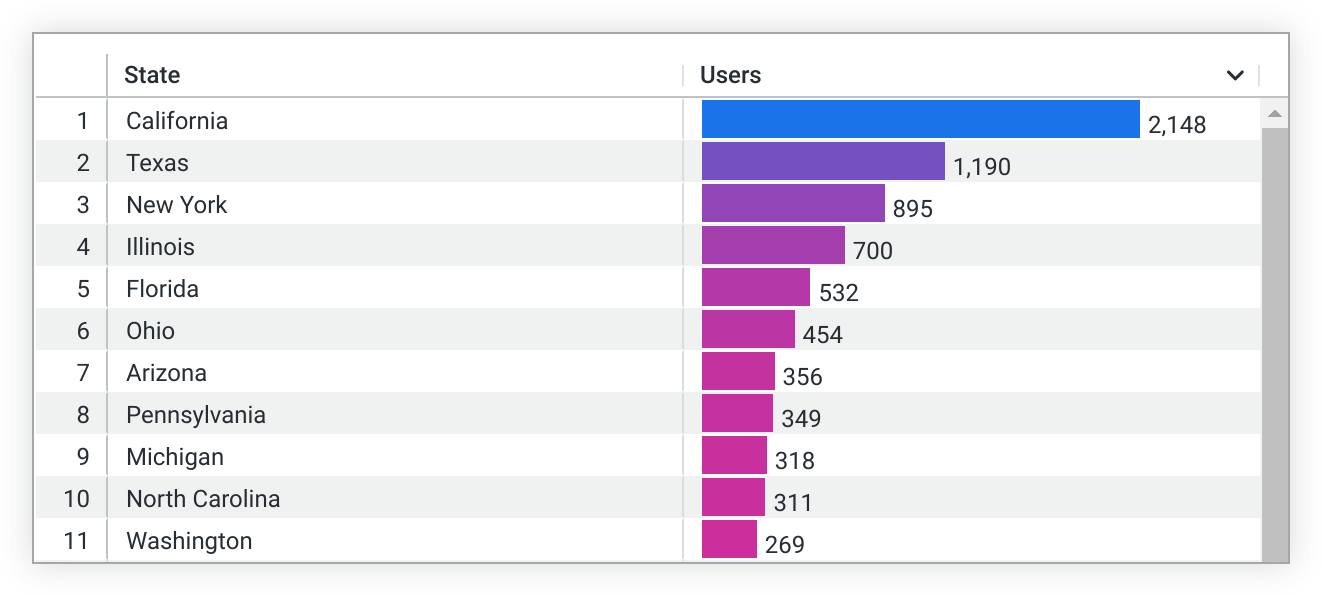
L'utente A ha un filtro di accesso impostato su users.state = 'California'. Se è selezionata l'opzione Esegui pianificazione come destinatario, la query pianificata applicherà il filtro di accesso users.state = 'California' e invierà i risultati filtrati all'utente A. I risultati mostreranno una riga solo per la California.

Questa opzione tiene conto delle autorizzazioni dell'utente che crea la pianificazione, nonché dei tipi di indirizzi email aggiunti al campo di testo A chi deve essere inviata l'email?.
In alcuni casi, l'opzione Esegui pianificazione come destinatario non è disponibile:
- Quando un utente non amministratore aggiunge un indirizzo email diverso dal proprio
- Quando un amministratore di Looker aggiunge l'indirizzo email di un utente disattivato
- Quando un amministratore di Looker aggiunge un'email che non appartiene a un utente Looker (un account Looker è indicato da un'icona di Looker accanto al destinatario)

- Se l'email è stata aggiunta prima che venisse selezionata l'opzione Esegui pianificazione come destinatario, questa viene disattivata automaticamente. Torna a essere disponibile se l'indirizzo email viene eliminato dall'elenco dei destinatari.
- Se l'indirizzo email è stato aggiunto dopo aver selezionato l'opzione Esegui pianificazione come destinatario, l'aggiunta dell'indirizzo email genererà un errore e l'email verrà rimossa automaticamente dal campo A chi deve essere inviata l'email?. L'opzione Esegui pianificazione come destinatario rimarrà attiva.
Nel caso speciale in cui un utente è elencato come destinatario in una pianificazione con l'opzione Esegui pianificazione come destinatario attivata e il suo account viene disattivato, la pianificazione non verrà inviata all'utente disattivato a partire dalla volta successiva in cui viene eseguita. Se l'account dell'utente viene eliminato, l'intera pianificazione non verrà inviata a nessun destinatario. Un amministratore o un utente di Looker con l'autorizzazione see_schedules potrà diagnosticare questo errore nella pagina Cronologia dello scheduler del pannello Amministrazione.
Includi link
Se l'amministratore di Looker ha impostato il criterio relativo ai dati inviati via email della tua istanza di Looker su Invia link e dati, lo strumento di pianificazione mostrerà un'opzione per includere i link. Se questa opzione è selezionata, gli invii dei dati per email includono un link a Looker con il testo "Visualizza report completo" per i Look e le esplorazioni inviati e "Visualizza dashboard completa" per le dashboard inviate.
Questo link consente ai destinatari delle email di esplorare ulteriormente i dati nella tua istanza Looker. Per visualizzare i contenuti in Looker, i destinatari devono accedere a Looker e disporre delle autorizzazioni per accedere al modello su cui si basano i contenuti inviati. Se vuoi rimuovere questo link dalle tue email di invio dei dati, deseleziona la casella di controllo Includi link.
Opzioni formato
Gli invii che non utilizzano il formato Visualizzazione hanno opzioni di invio aggiuntive, ovvero Applica opzioni di visualizzazione e Valori dei dati formattati.
Applica opzioni di visualizzazione
Questa opzione non è disponibile per le distribuzioni di Look o esplorazioni nel formato Visualizzazione.
Seleziona Applica opzioni di visualizzazione per visualizzare i dati in modo simile a un grafico a tabella. Verranno applicate tutte le seguenti impostazioni dei menu Plot (Grafico), Series (Serie) e Formatting (Formattazione) configurate per la visualizzazione:
- Mostra numeri di riga
- Nascondi totali
- Nascondi totali riga
- Limita righe visualizzate a un massimo di 500 righe mostrate o nascoste
- Mostra nome completo del campo
- Etichette personalizzate per ogni colonna (il formato JSON - Dettaglio, in linea utilizza sempre i nomi dei campi non elaborati, non l'etichetta del campo. Per ulteriori informazioni sul modo in cui Looker visualizza i campi in formato JSON, consulta il post della community Modifica della formattazione JSON).
- Formattazione condizionale per le distribuzioni delle visualizzazioni dei grafici tabulari in formato Excel
La formattazione condizionale viene visualizzata nelle versioni Excel di Look ed esplorazioni, mentre le visualizzazioni dei grafici tabulari vengono mostrate solo se è applicata la regola Lungo una scala.
Deseleziona Applica opzioni di visualizzazione per consentire a Looker di inviare i dati così come vengono visualizzati nella sezione Dati del look o nella finestra Esplora da qui del riquadro di una dashboard. JSON - Etichetta utilizza il campo etichetta, anche se l'opzione Applica opzioni di visualizzazione non è selezionata.
Valori dei dati formattati
Questa opzione non è disponibile per le distribuzioni di Look o esplorazioni nel formato Visualizzazione.
Puoi configurare la formattazione dei dati:
- Seleziona Valori dei dati formattati se vuoi che i dati abbiano un aspetto più simile all'esperienza Esplora di Looker, anche se alcune funzionalità (come il collegamento) non sono supportate da tutti i tipi di file.
- Deseleziona Valori dei dati formattati se non vuoi applicare una formattazione speciale ai risultati delle query, come l'arrotondamento dei numeri lunghi o l'aggiunta di caratteri speciali previsti dagli sviluppatori Looker. Questa è in genere l'opzione preferita per i dati che devono essere inviati a un altro strumento per l'elaborazione.
Risoluzione tabella
Quando distribuisci contenuti via email in formato Visualizzazione, puoi personalizzare la larghezza della visualizzazione utilizzando il menu a discesa Risoluzione tabella. Le opzioni di larghezza sono:
- Normale: 800 pixel
- Largo: 1680 pixel
Se scegli Ampia e la larghezza della visualizzazione supera il limite impostato dal client di posta, i destinatari della consegna delle email potrebbero dover scorrere orizzontalmente per visualizzare l'intera visualizzazione.
Fuso orario
Per impostazione predefinita, Looker utilizza il fuso orario associato al tuo account per determinare quando inviare la distribuzione dei dati. Se al tuo account non è associato un fuso orario, Looker utilizza il fuso orario dell'applicazione. Se vuoi specificare un fuso orario diverso, seleziona Usa fuso orario personalizzato. Il fuso orario selezionato non influisce sui dati del Look o della dashboard, ma solo sulla tempistica della consegna.
Testare la consegna
Fai clic sul pulsante Invia test per inviare un test di pubblicazione una tantum alla destinazione specificata. L'opzione Testa ora non tiene conto di alcune impostazioni delle Opzioni avanzate, ma rispetta i filtri selezionati.
Salvataggio della consegna
Nella parte inferiore dello strumento di pianificazione viene visualizzato un riepilogo delle impostazioni di pubblicazione.
Per le consegne una tantum, al termine della configurazione delle opzioni di consegna, fai clic sul pulsante Invia per inviare immediatamente i contenuti alla destinazione specificata.
Per le consegne ricorrenti, al termine della configurazione delle opzioni di consegna, fai clic sul pulsante Salva tutto per salvare la pianificazione e chiudere la finestra. I contenuti verranno pubblicati in base alle impostazioni di pubblicazione. Se riapri lo strumento di pianificazione, la pianificazione salvata viene visualizzata nel riquadro a sinistra. Puoi duplicare o eliminare la programmazione facendo clic rispettivamente sull'icona Duplica o Elimina.
La pianificazione salvata verrà visualizzata anche nella pagina Pianificazioni create del tuo profilo utente e nelle pagine Pianificazioni e Cronologia pianificazioni del pannello Amministrazione. Per saperne di più, consulta la sezione Visualizzare le distribuzioni in questa pagina.
Visualizzazione delle consegne
Puoi visualizzare le pianificazioni che hai creato e, con le autorizzazioni appropriate, tutte le pianificazioni per l'istanza di Looker.
Visualizzare le consegne create
Puoi visualizzare un elenco di tutti i programmi che hai creato nella pagina Programmi che hai creato, a cui puoi accedere facendo clic sull'icona del tuo profilo utente e selezionando Programmi. Per saperne di più sulla visualizzazione e la gestione delle pianificazioni che hai creato, consulta la pagina Visualizzare le distribuzioni di dati pianificate.
Visualizzazione delle consegne create da altri utenti
Se l'amministratore di Looker ti ha concesso le autorizzazioni per visualizzare le pagine di amministrazione Pianificazioni e Cronologia pianificazioni, puoi visualizzare l'elenco di tutte le pianificazioni per l'intera istanza di Looker. Tuttavia, non potrai modificare o eliminare queste pianificazioni.
Aspetti da tenere presenti
A volte, la consegna di un'email programmata potrebbe non raggiungere uno o più destinatari. Ciò può accadere se il modello sottostante presenta un errore, se il destinatario non ha accesso ai dati o se si verificano problemi di rendering o errori della pagina.
Possono sorgere anche altre sfide:
- Se la tua azienda ha configurato le proprie impostazioni email nella sezione Amministrazione di Looker, gli amministratori di Looker dovranno assicurarsi che le impostazioni siano corrette e che il tuo provider di posta elettronica funzioni correttamente.
- A seconda dell'impostazione Limite, la distribuzione dei dati sarà limitata a 5000 righe o a una dimensione massima del file di 15 MB per le email con allegati e di 20 MB per le email con contenuti incorporati. Le email con più righe o dati rispetto a questi limiti non verranno inviate.
- Se un'email non viene inviata all'ora prevista, ma arriva alla fine, è probabile che tu stia competendo con altre attività di Looker. Queste attività possono includere altre email pianificate, molte persone che esplorano i dati contemporaneamente o la creazione di tabelle derivate persistenti. In questo caso, rivolgiti agli amministratori di Looker per informazioni sulle attività in competizione.
- Se una determinata email continua a scomparire dall'elenco di distribuzione, è probabile che un utente stia annullando l'iscrizione a quell'email pianificata. Questo può essere particolarmente difficile se utilizzi un alias email di gruppo per inviare messaggi a più persone, perché qualsiasi singolo destinatario può annullare l'iscrizione all'intero alias email. Se vuoi saperne di più sulle annullamenti delle iscrizioni, consulta questo post della community di Looker sul monitoraggio degli eventi di annullamento dell'iscrizione allo scheduler.

